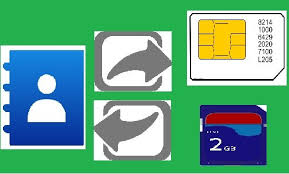Как перенести данные с iPhone на Samsung

[ad_1]
Если вы переключаетесь на устройство Samsung с iPhone, первое, что вам нужно узнать, — это то, как вы выполняете передачу данных с iPhone на Samsung. Вот о чем идет речь в приведенном ниже руководстве.
Советы по переносу с iPhone на Android
Если вы уже или собираетесь, наконец, переключиться со среды iOS на Android, вам нужно будет сделать несколько вещей, чтобы обеспечить беспрепятственную передачу данных между двумя совершенно разными устройствами. Если бы это была передача с iPhone на iPhone, вы могли бы сделать это с помощью приложения iTunes, но поскольку вы переносите данные с устройства iOS на устройство Samsung под управлением Android, вам нужно будет использовать разные обходные пути для выполнения этой работы.
Хотя есть некоторые пользователи, которые настроили бы свои новые телефоны Samsung с нуля, есть другие пользователи, которые хотели бы перенести свои данные со своего iPhone на свое устройство Samsung. Причина очень ясна, поскольку перенос данных позволяет вам работать с данными с того места, на котором вы остановились на своем iPhone. Следующие ниже методы должны помочь вам выполнить задачу на ваших устройствах.
Как перенести данные с iPhone на Samsung
Перенести данные с iPhone на телефон Samsung довольно просто, все благодаря Samsung за создание умного приложения под названием Smart Switch. Это позволяет таким пользователям, как вы, легко получать данные на ваше устройство Samsung с устройства на базе iOS, например iPhone.
В течение нескольких минут вы можете перенести все свои данные с iPhone на устройство Samsung. Следующее должно научить вас выполнять эту процедуру.
Шаг 1. Используйте кабель Lightning, входящий в комплект поставки iPhone, для подключения iPhone к устройству Samsung.
Шаг 2. Приложение Smart Switch автоматически запустится на вашем устройстве Samsung. Нажмите «Получить» в приложении, так как вы хотите получать данные со своего iPhone.
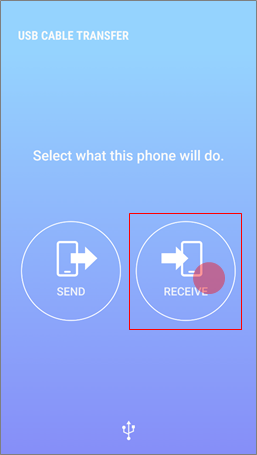
Получать данные с iPhone на Samsung
Шаг 3. Следуйте инструкциям на экране, и вы должны быть на экране, где вы можете выбрать данные для передачи на устройство Samsung. Отметьте элементы, которые вы хотите скопировать, и нажмите «Передать».
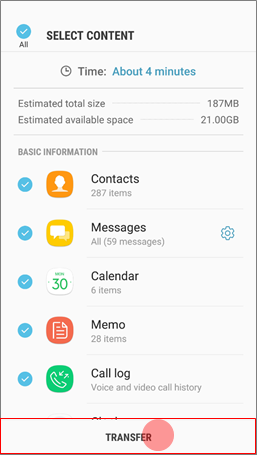
Выбор и передача данных с iPhone на Samsung
Шаг 4. Когда ваш контент будет перенесен, вы увидите следующее.
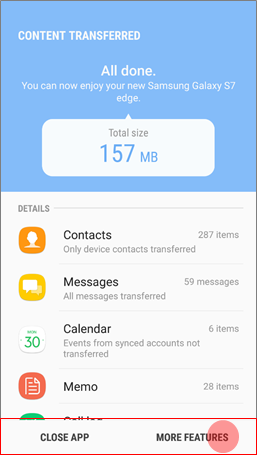
Данные полностью переданы
Вы настроены. Приложение Smart Switch на вашем устройстве Samsung успешно получило выбранный контент с вашего iPhone.
Хотя этот метод отлично работает и позволяет легко копировать данные на устройство Samsung, иногда не удается скопировать все файлы, а также часто возникают проблемы с подключением. Поэтому вам предлагается использовать последний метод, описанный в этом руководстве, для передачи ваших данных.
Как перенести данные из iCloud в Samsung
Если у вас есть данные iPhone, сохраненные в вашей учетной записи iCloud, вы можете передать эти данные с помощью того же приложения Smart Switch на вашем устройстве Samsung.
Ниже показано, как загружать контент из iCloud на устройство Samsung:
Шаг 1. Запустите приложение Smart Switch на своем устройстве Samsung и нажмите «Беспроводная связь».
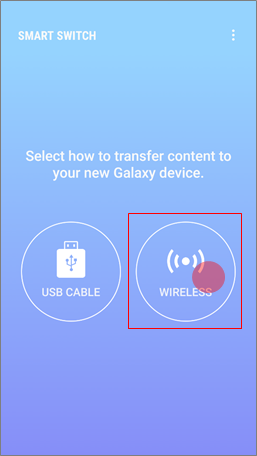
Беспроводное подключение iCloud к Samsung
Шаг 2. Нажмите «Получить», а затем iOS на следующих экранах.
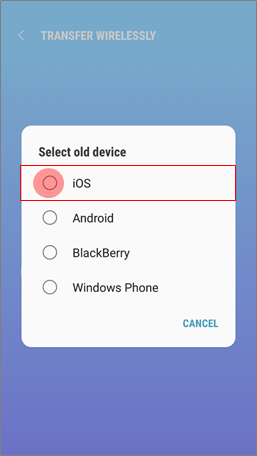
Выберите старый тип устройства из опций
Шаг 3. Войдите в свою учетную запись iCloud, выберите данные, которые вы хотите передать, и нажмите «Импорт».
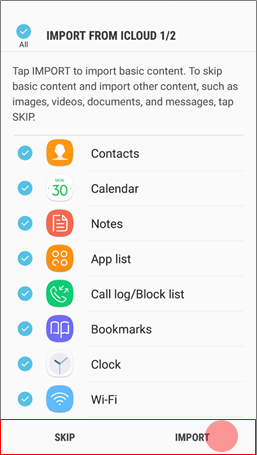
Импорт данных из iCloud на Samsung
Шаг 4. После загрузки данных iCloud на устройство Samsung вы должны увидеть следующее.
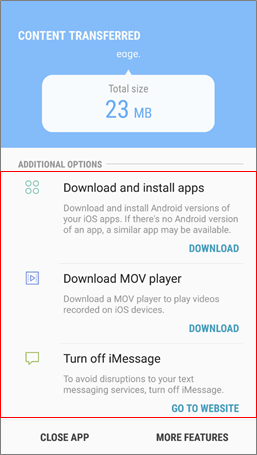
Данные iCloud переданы в Samsung
Вот как вы переносите данные из своей учетной записи iCloud на устройство Samsung с помощью приложения Smart Switch.
Как с легкостью перенести данные с iPhone на Samsung
Помимо всех этих методов, упомянутых выше, есть несколько отличных утилит, которые вы можете попробовать передать данные с iPhone на Samsung напрямую. В следующей части рекомендуются 2 инструмента для передачи данных с iPhone на Samsung. Давайте взглянем.
# 1. PhoneTrans — самое надежное программное обеспечение для передачи данных с iPhone на Samsung.
PhoneTrans предназначен для передачи данных между телефонами, что также включает передачу данных с iPhone на Samsung. Он предоставляет профессиональные методы передачи данных, с помощью которых можно легко и целиком выборочно передавать данные с одного устройства на другое. Неважно, фотографии iPhone, контакты, сообщения или любые другие данные — вы можете перемещать их с iPhone на Samsung одним щелчком мыши через PhoneTrans.
Давайте посмотрим, как передать данные iPhone в Samsung с помощью PhoneTrans.
Шаг 1. Загрузите и установите PhoneTrans на свой компьютер. Тем временем подключите свой iPhone и Samsung к компьютеру с помощью USB-кабелей.
Шаг 2. Теперь запустите PhoneTrans на вашем компьютере. На левой панели выберите «С телефона на телефон», а на правой — «Быстрый перевод». А затем нажмите «Начать передачу», чтобы продолжить.
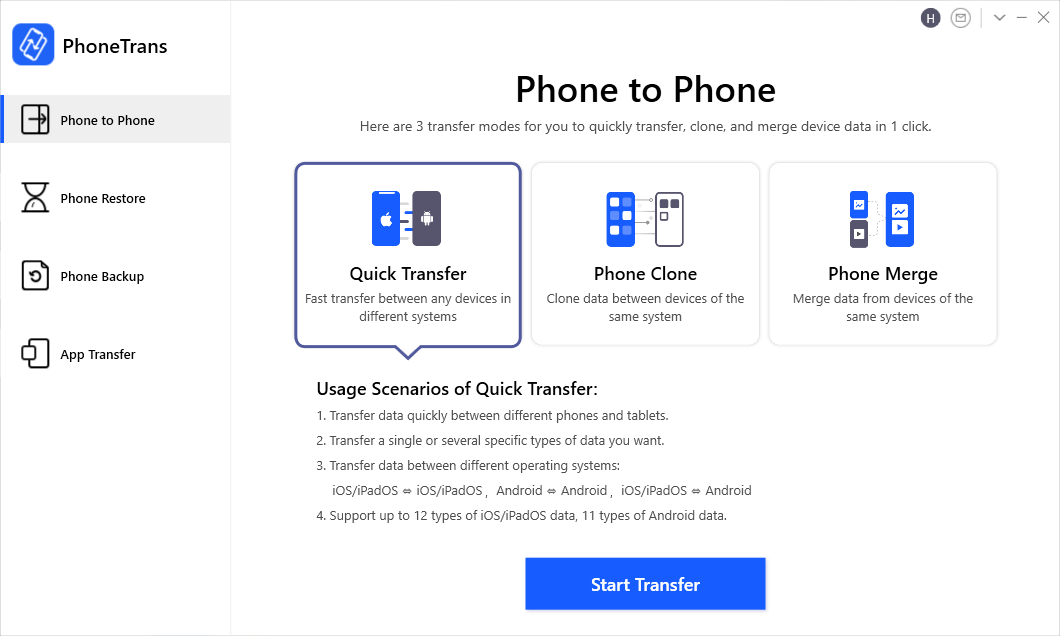
Выберите с телефона на телефон — быстрый перевод
Шаг 3. Следуйте инструкциям на экране PhoneTrans. Теперь вы увидите все данные, которые можно передать с iPhone на Samsung. Вы можете выбрать данные, которые хотите передать, и нажать «Передать сейчас», чтобы начать передачу данных с iPhone.
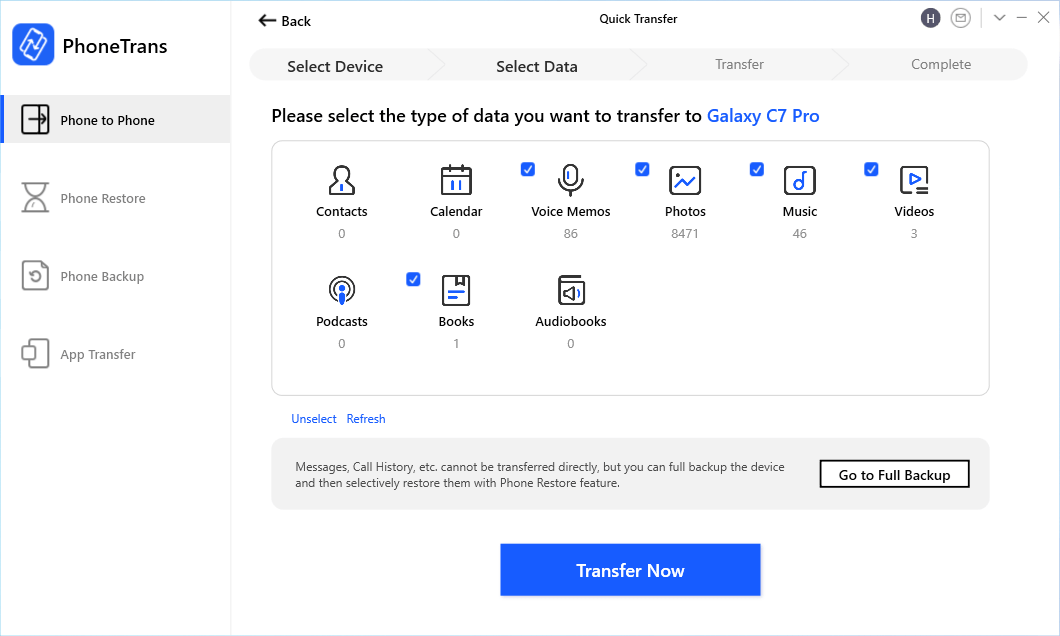
Выберите любые данные с iPhone на Android
№2. AnyDroid — передача данных с iPhone на Samsung в несколько кликов.
Как вы можете видеть в приведенных выше методах, для переноса данных с iPhone на устройство Samsung необходимо выполнить ряд шагов. Многие пользователи, не разбирающиеся в технологиях, могут не предпочесть вышеуказанные методы.
Если вы один из таких пользователей, вы можете попробовать его на AnyDroid. Это приложение, которое позволяет с легкостью переносить данные с вашего iPhone, iCloud и даже iTunes на устройство Samsung. Здесь нет сложных или длинных шагов, и все очень просто сделать с этим приложением.
Ниже показано, как приложение помогает перенести данные с iPhone на устройство Samsung:
Шаг 1. Загрузите и установите AnyDroid на свой компьютер. Подключите iPhone и устройство Samsung к компьютеру и запустите приложение.
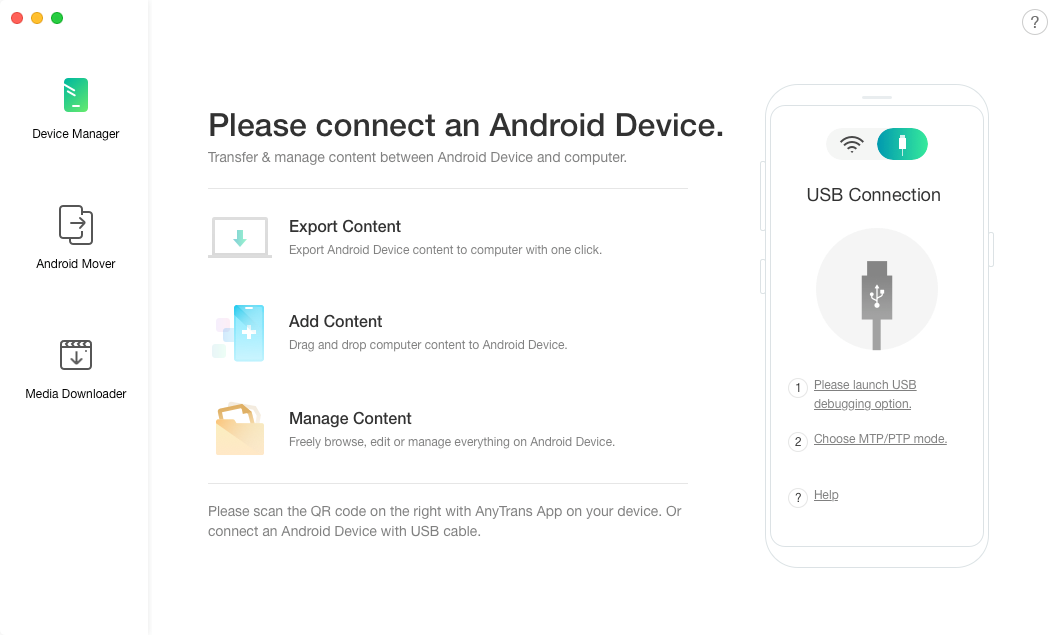
Подключите телефоны и запустите приложение AnyTrans для Android.
Шаг 2. Нажмите Android Mover, а затем iOS на Android в приложении.
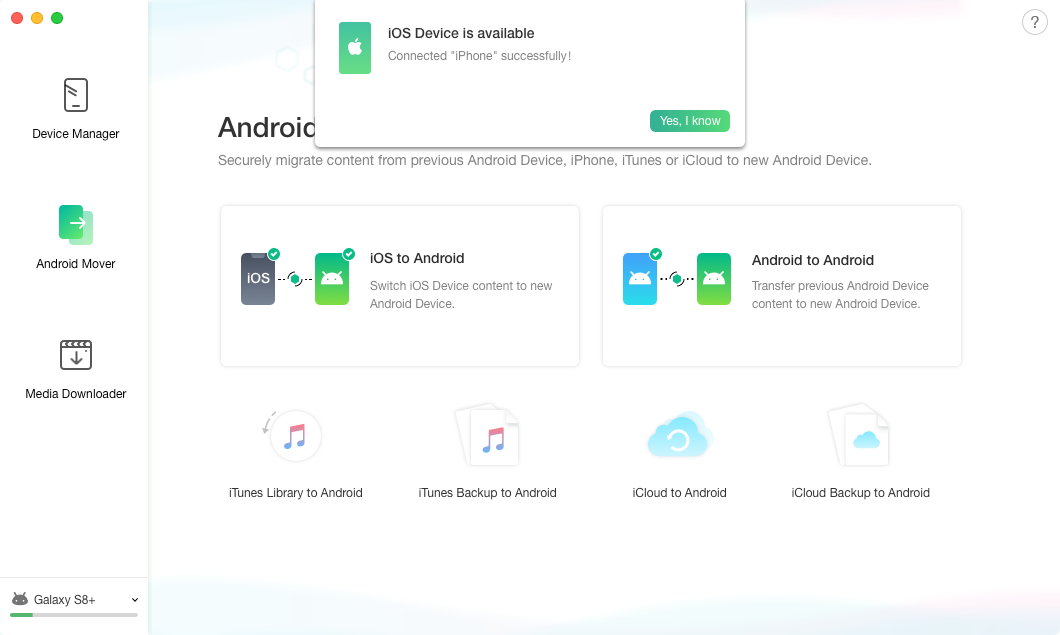
Доступ к функции Android Mover в AnyTrans
Шаг 3. Выберите контент, который вы хотите передать на устройство Samsung, и нажмите «Далее».
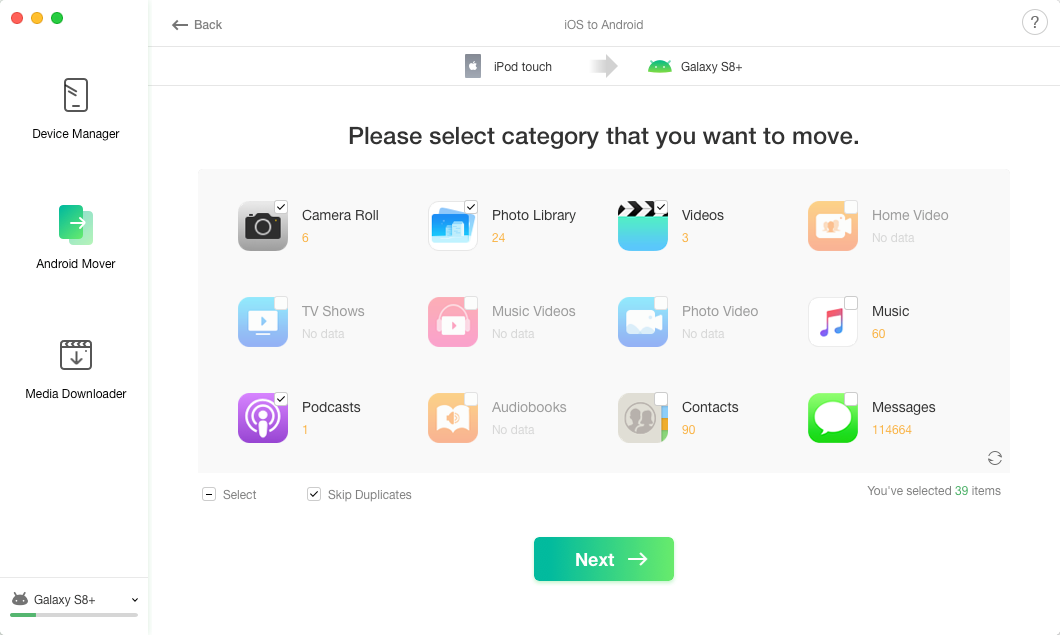
Выберите контент для передачи на устройство Samsung
Шаг 4. При передаче содержимого появится следующее сообщение.
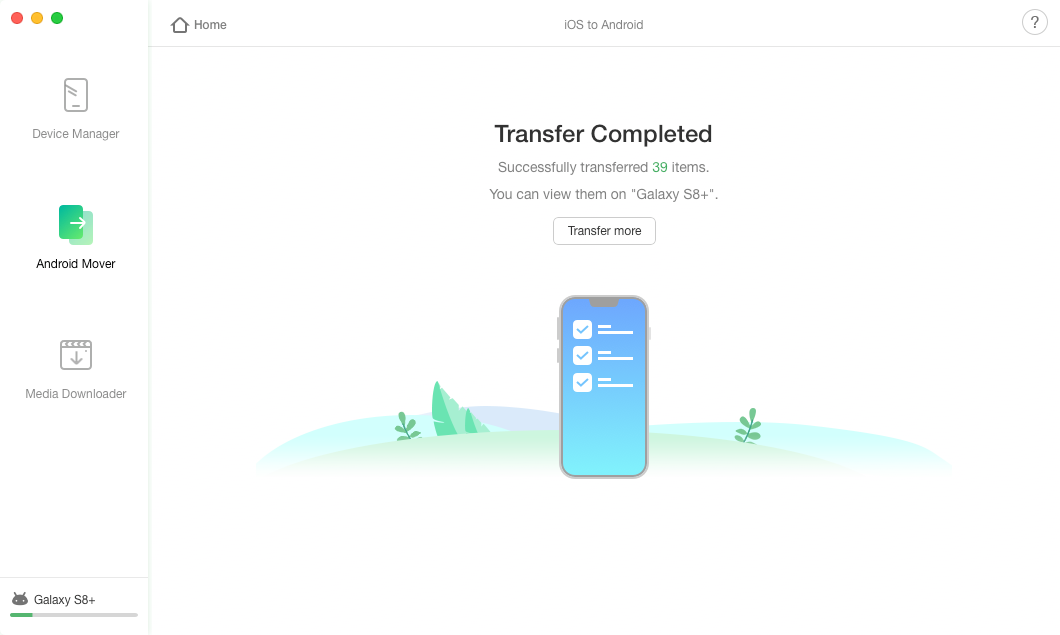
Контент передан в Samsung
Нижняя линия
Перемещение данных между iPhone и устройством Samsung может быть затруднено с параметрами по умолчанию. Однако с такими приложениями, как PhoneTrans и AnyDroid, вся работа стала проще, чем когда-либо. Почему бы не попробовать сейчас?
[ad_2]